|
Open je tubes en maskers in psp.
Zet je voorgrondkleur op #D7D7D7 en je achtergrondkleur op #35333F.
1.
Open een nieuwe afbeelding van 900 x 500 pixels.
Zet je voorgrondkleur op het volgende verloop.
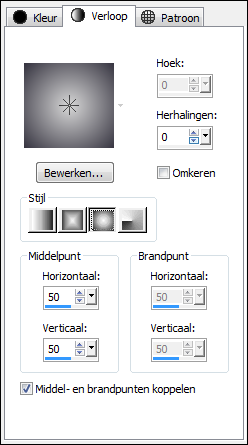
Vul de afbeelding met het verloop.
Lagen - dupliceren. (2 keer)
Klik in je lagenpalet op de middelste laag.
2.
Lagen - nieuwe maskerlaag - uit afbeelding - Ildiko_Design@Rossella _Mask _1.
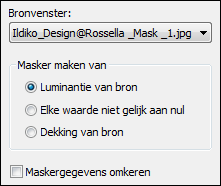
Lagen - samenvoegen - groep samenvoegen.
Effecten - Filters Unlimited 1.0 -
Tile & Mirror - Seamless Blend (vertical).
Ik kreeg in Filters Unlimited 2.0 niet het juiste effect
maar in Filters Unlimited 1.0 wel.
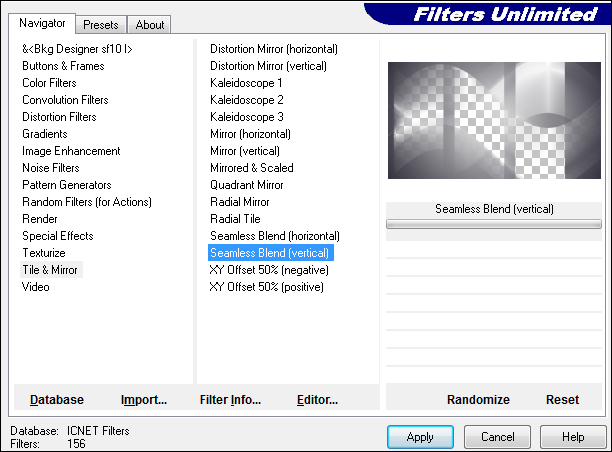
Aanpassen - scherpte - verscherpen.
Zet de laagdekking van deze laag op 70.
Klik in je lagenpalet op de bovenste laag.
3.
Lagen - nieuwe maskerlaag - uit afbeelding - Ildiko_Design@Rossella _Mask _1.
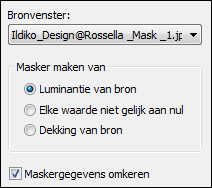
Lagen - samenvoegen - groep samenvoegen.
Aanpassen - scherpte - nog scherper.
Effecten - 3D effecten - slagschaduw 0 / 0 / 50 / 25 #000000.
Zet de mengmodus van deze laag op bleken.
Lagen - nieuwe rasterlaag.
4.
Vul de laag met #FFFFFF.
Lagen - nieuwe maskerlaag - uit afbeelding - Ildiko_Design@Rossella _Mask _2.
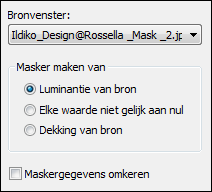
Lagen - samenvoegen - groep samenvoegen.
Zet de laagdekking van deze laag op 50.
Lagen - nieuwe rasterlaag.
5.
Vul de laag met #FFFFFF.
Lagen - nieuwe maskerlaag - uit afbeelding - Ildiko_Design@Rossella _Mask _3.
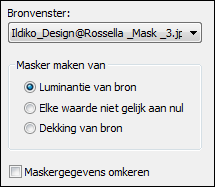
Lagen - samenvoegen - groep samenvoegen.
Zet de mengmodus van deze laag op bleken en de
laagdekking op 65.
Zo ziet je lagenpalet er nu uit.
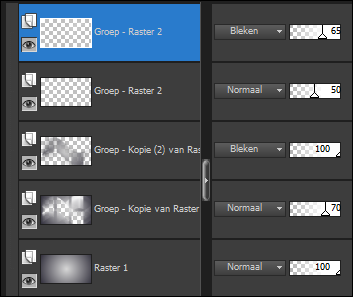
En zo je tag.
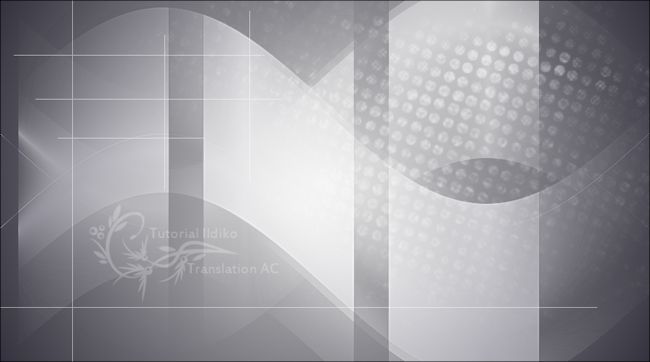
6.
Open tube Ildiko_Design@Rossella_Deco_1 - bewerken -
kopieren.
Bewerken - plakken als nieuwe laag.
Effecten - afbeeldingseffecten - verschuiving.
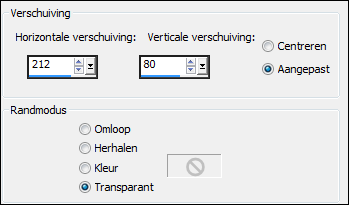
Lagen - nieuwe rasterlaag.
7.
Vul de laag met #35333F.
Lagen - nieuwe maskerlaag - uit afbeelding - Ildiko_Design@Rossella _Mask _4.
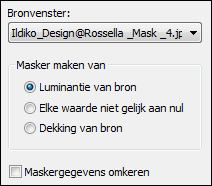
Lagen - samenvoegen - groep samenvoegen.
Effecten - 3D effecten - slagschaduw 14 / -4 / 50 / 25 #000000.
8.
Open tube Ildiko_Design@Rossella_Women - bewerken -
kopieren.
Bewerken - plakken als nieuwe laag.
Effecten - afbeeldingseffecten - verschuiving.
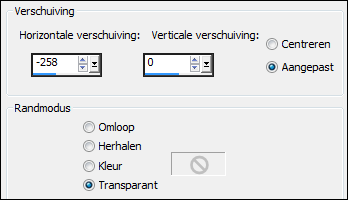
Zet de laagdekking van deze laag op 75.
Lagen - nieuwe rasterlaag.
9.
Vul de laag met #FFFFFF.
Lagen - nieuwe maskerlaag - uit afbeelding - Ildiko_Design@Rossella _Mask _5.
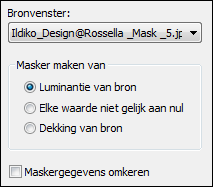
Lagen - samenvoegen - groep samenvoegen.
Zet de laagdekking van deze laag op 75.
Effecten - 3D effecten - slagschaduw 0 / 0 / 50 / 25 #000000.
10.
Open tube Ildiko_Design@Rossella_Deco_2 - bewerken -
kopieren.
Bewerken - plakken als nieuwe laag.
Effecten - afbeeldingseffecten - verschuiving.
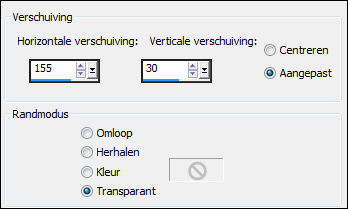
Effecten - 3D effecten - slagschaduw 9 / -6 / 40 / 15 #000000.
Lagen - samenvoegen - alle lagen samenvoegen.
11.
Afbeelding - randen toevoegen - 1 pixels #35333F.
Afbeelding - randen toevoegen - 1 pixels #818188.
Afbeelding - randen toevoegen - 1 pixels #35333F.
Afbeelding - randen toevoegen - 1 pixels #818188.
Afbeelding - randen toevoegen - 1 pixels #35333F.
Lagen - dupliceren.
12.
Afbeelding - formaat wijzigen - 10% - formaat alle lagen niet
aangevinkt.
13.
Open tube Ildiko_Design@Rossella_Deco_3 - bewerken -
kopieren.
Bewerken - plakken als nieuwe laag.
Lagen - samenvoegen - omlaag samenvoegen.
Lagen - dupliceren.
14.
Klik in je lagenpalet op de middelste laag.
Effecten - afbeeldingseffecten - verschuiving.
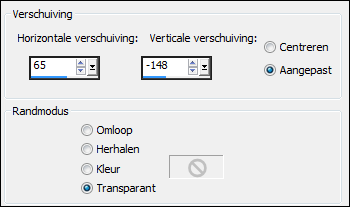
Effecten - 3D effecten - slagschaduw 9 / 9 / 17 / 22 #000000.
Klik in je lagenpalet op de bovenste laag.
Effecten - afbeeldingseffecten - verschuiving.
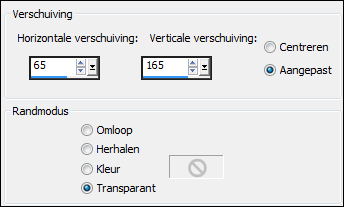
Effecten - 3D effecten - slagschaduw 9 / 9 / 17 / 22 #000000.
Lagen - samenvoegen - alle lagen samenvoegen.
15.
Afbeelding - randen toevoegen - 25 pixels #D7D7D7.
Afbeelding - randen toevoegen - 1 pixels #818188.
16.
Zet je watermerk op je werk en sla op als jpg.
Extra voorbeeld.

Bedankt Daniella, Celine en Feya voor het testen van deze les.
Hieronder hun crea's.

Daniella.

Celine.

Feya.
Nocturnes PSP World 18-11-2015
|